Bir oz yordam bilan Android uchun Windows emulyatori. Windows-ni Android-ga qanday o'rnatish kerak: hisobot ko'rsatmalari
Android operatsion tizimida ishlaydigan zamonaviy smartfonlar yangi dasturlarni o'rnatishda keng imkoniyatlarga erishishga qodir. Siz uni telefoningizga o'rnatishingiz mumkin yoki android planshet OS Windows (7, XP, 98). Vtym, bunday operatsiyadan so'ng, tizim biroz harakat qilishi mumkin. Esda tuting: barcha Android qo'shimchalari vazifalarni bajarmaydi.
Bizga nima kerak
2. Shaxsiy kompyuter yoki internetga ulangan noutbuk.
3. Tarqatish operatsion tizim Windows.
Ko'rsatma
1. Birinchi marta tayyorgarlikni muddatidan oldin bajaring va Internetdan kerakli fayllarni oling. Zavantaj tarqatish to'plami Windows operatsion tizimi. Shu nuqtada, muammolarni, parchalarni boy trekerlar va veb-resurslarda ayblash aybdor emas. berilgan tizim Umid qilamanki, mutlaqo bezkoshtovno.
2. Biz sizga quyidagi fayllarni berdik: bios.bin sdl.conf; vgabios.bin; vgabios-cirrus.bin. Siz ularni Internetda bilishingiz mumkin yoki ularni arxivdan ko'proq olishingiz mumkin. Bagatioh trekerlarida lunaê arxivlar, barcha kerakli fayllarni topish uchun: qidiruv xizmatiga "get sdl.zip" ni kiritish kifoya.

3. Bizga ham fayl kerak sdlapp.apk., bu Android tizimini, Windows operatsion tizimini qo'llab-quvvatlaydigan kengaytmaga o'rnatish uchun aqlli odamlar tomonidan ishlab chiqilgan dastur. Dasturni Internetda osongina bilish mumkin, u atigi 1,34 Mb.
4. Barcha fayllar telefonga o'tkazilishi kerak. Birinchidan, SDL jildini sdl.zip arxividan telefonning xotira kartasiga oching (aks holda biz papka yaratamiz va u erda kerakli fayllarni nusxalaymiz). Sdlapp.apk dasturi to'g'ridan-to'g'ri telefoningizga/planshetingizga o'rnatilishi mumkin. Windows operatsion tizimining tasviridan biz c.img faylini olamiz va uni SDL jildiga nusxalaymiz.
5. Endi Windows operatsion tizimini o'rnatish uchun barcha kerakli amallarni bajarishingiz uchun sdlapp.apk dasturini ishga tushirish kifoya.

Varto hurmatga sazovor
Windows operatsion tizimining misli ko'rilmagan ishi i386 arxitekturasini qo'llab-quvvatlaydigan protsessor mavjud bo'lgan qo'shimchalar bilan maqtanishi mumkin. Qoida tariqasida, protsessorlar kelgusi chakana sotuvchilarda: VIA, AMD, IDT, Transmeta.
Tokning kuchlanishini hisoblash mobil yordamchi binolar Mayzhe o'tmishdagi kompyuterlar bilan shug'ullangan. Rich yadroli protsessorlar, operativ xotira gigabayt uchun - barchasi bir xil xususiyatlar zamonaviy smartfonlar. Zavdyaki komu koristuvach planshetga chastkov kabi o'rnatilishi mumkin, shuningdek, to'liq ishlaydigan OT "Windows.
O'rnatish sabablari
Planshetga "Windows" ni o'rnating, bu funksionallikdan qoniqmaganlar uchun kerak bo'lishi mumkin Android tizimlari. Masalan, siz jismoniy klaviatura bilan qulayroqsiz, uning yordamida paketdagi hujjatlarni tahrirlash va tahrirlash kerak. Microsoft ofis. Shunchaki noutbuk yoki netbuk sotib olish - siz yo'ldan qoniqasiz va mobil gadjet o'qidan Windows-da ishlash uchun mutlaqo bepul foydalanishingiz mumkin.
Android-ga Windows planshetini qanday o'rnatish kerak , keyingi tan olish, chi vin minimal yordamchilar. Siz i386 protsessor arxitekturasini qo'shishingiz kerak. Bunday gadjetlarga Windows 7 va 8 ni o'rnatishingiz mumkin. Gadjetingizning protsessorini rasmiy veb-saytida bilib olishingiz mumkin texnik tavsif uyga.
Sizga faqat uchinchi tomon interfeysi kerak
Ustivor vazifa sifatida bu shunchaki granat grafik qobig'ini yaratish, go'yo u Windows o'rta dasturiga o'xshaydi, keyin planshetga ajoyib ishga tushirgichni o'rnating. "Google Play" rasmiy do'konida siz anonim shunga o'xshash dasturlarni topasiz. Shunday qilib, siz Windows qobig'ida vizual ravishda ishlayotganda Android tizimining funksionalligidan mahrum bo'lasiz.
Emulator: qanday koristuvatisya
Eng oddiy yo'l Windows-ni planshetga qanday o'rnatish kerak emulyatorning yordamiga o'ting. Zavdyaki yogo zastosuvannyu, har qanday qulay vaqtda tizimlar o'rtasida o'tishni amalga oshirishingiz mumkin. Yakísny emulyatori Windows 9X versiyasi muammosiz ishlashi mumkin. Kattaroq zamonaviy versiyalar "galms" dan ishlaydi, siz OS yorliqlarini o'rnatishingiz mumkin.
Mobil "o'nlab" ning taqdimoti paytidan boshlab ko'plab koristuvachivlar darhol Windows 10 ni telefonga qo'yishni xohlashdi. Smartfon (yoki planshet) muammosiz ishlashi uchun tizimni qanday o'rnatish kerak, u darhol ko'rib chiqiladi. Standart ko'rsatmalarga qo'shimcha ravishda, Android qurilmasiga OTning o'ninchi versiyasini o'rnatish variantini ko'rib chiqaylik.
Telefonda Windows 10: qanday o'rnatish kerak? Variant diy
Kob uchun biz smutga qarashimiz mumkin: "birinchi o'ntalik" eng yaxshi o'rnatilgan mobil gadjetlar, Microsoft korporatsiyasi tomonidan qo'llab-quvvatlanadi (asosan Lumia smartfonlari va bu hammasi emas).
Boshqa tomondan, agar siz bu haqda o'ylab ko'rsangiz, muammoni hal qilishingiz mumkin, masalan, tavsiya etilgan qo'shimchalar ro'yxatidan emas, balki telefonga o'rnatish yoki bortdagi boshqa "operatsiya", masalan, Android. Rostini aytsam, o'z qo'rquvingizdan qo'rqishingiz kerak.
Windows Mobile ustiga Windows 10 ni o'rnatish bo'yicha ko'rsatmalar
Otzhe, dumba kabi, ovqatga qarang, uni qo'yish kabi Nokia telefon Tizim allaqachon o'rnatilgan Lumia Windows Mobile 8.1.
Kob uchun rasmiy veb-saytda qo'llab-quvvatlash dasturi deb ataladigan ro'yxatdan o'ting. Qoidaga ko'ra, kim uchun tashqi ko'rinishini g'alaba qozonish kifoya. Dalid sled pogodity z usíma qoidalari va aqli, shuningdek, o'zingizni tester-rozrobnik sifatida ko'rsating. 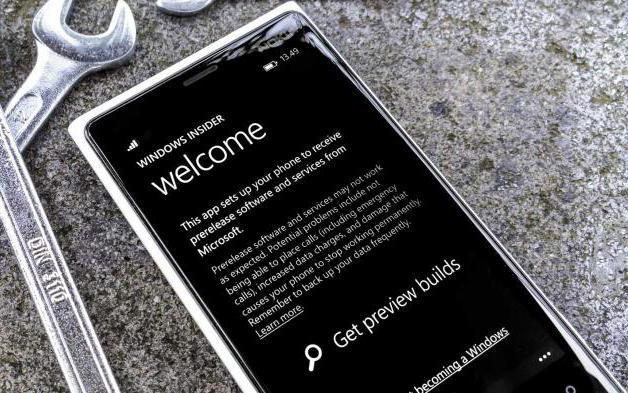
Endi do'konga boring Windows telefon Saqlang va yangi maxsus mahsulotni oling Windows dasturi insayder. Shuningdek, u Texnik Ko'rib chiqishning joriy versiyasida "o'nlab" larni o'rnatish uchun tan olingan (masalan, ish stoli kompyuterlari va noutbuklar uchun Media yaratish vositasi yordam dasturi).
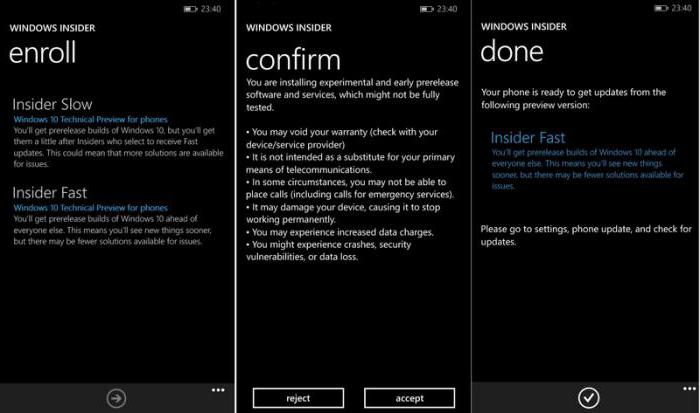
Boshqa variantni tanlash yaxshidir, bu tarzda parchalar tizim robotining barqarorligi kafolatlanadi. Keling, dasturning aqllari bilan biroz kutamiz.
Keyingi bosqichda biz smartfonning kengaytmasiga o'tamiz va yangilash menyusini tanlaymiz. Yangilanishlar topilgach, dastur ularni o'rnatishni taklif qiladi. Biz yaxshi bo'lamiz. Keyin foyda bo'ladi va smartfonda taxminan 30 daqiqa tugagandan so'ng, u toza "o'n" turadi. Bachimo singari, o'rnatish jarayonida yiqilib tushadigan narsa yo'q.
Yana bir muhim nuqta. Telefonda Windows 10 allaqachon o'rnatilganga o'xshaydi. Tizimni qanday o'rnatish kerak, allaqachon tushunilgan, ammo murojaat qiling oldingi versiya"O'nlik" koristuvachevda bo'lgani kabi, bunga loyiq emas, maxsus yordam uchun ishlash yaxshiroqdir. Windows yordamchi dasturlari Telefonni tiklash vositasi. Vonning o'zi kim uchun va bula bo'lingan.
Windows 10-ni Android telefoniga qanday o'rnatish kerak: bizni nima himoya qiladi?
Endi biz Android operatsion tizimi o'rnatilgan smartfon yoki planshetga Windows-ning o'ninchi versiyasini qanday qo'yishni qiziqtiramiz va siz buni hal qilishingiz mumkin. 
Mana bir nechta asosiy fikrlar uchun navbatdagi chaqiruv. Birinchidan, siz "o'nlab" emulyator kabi vikoristovuvati mumkin. Yo'q, aniqki, u to'liq Windows 10 bo'lmaydi, lekin baribir Windy interfeysidan foydalanish kerak, bu eng yaxshi variant.
Boshqa yo'l bilan, qurilmani qayta miltillash orqali "o'n" ni to'liq ko'rinishda qo'yishingiz mumkin. Bu erda eksa eng katlama boshlanadi. 7 va 8 versiyalari Android qurilmalariga o'rnatilishi mumkin bo'lsa ham, Windows 10 bilan hamma narsa unchalik oson emas. Buning sababi, Android-dagi smartfon yoki planshetlarning barcha protsessor chiplari Microsoft mahsulotini qo'llab-quvvatlamaydi. "Windy" o'rnatilishini yangilash endi ARM va i386 arxitekturasiga ega bo'lgan protsessor emas va birinchisi joriy versiya uchun qamrab olinmaydi. Boshqalar "ramz" dan va boshqalardan mashq qiladilar.
Ungacha, xotirada o'nlab kreditlar, men ko'proq pul qo'shaman, Androidni pasaytiraman, shuning uchun arzon gadjetlarga yangi tizimlar mutlaqo noto'g'ri. Bundan tashqari, yangi OS eski tizimga "haydash" mumkin, bundan tashqari, yangilanish imkoniyatisiz va hatto turish uchun siz buni galmuvati qilishingiz mumkin.
Android orqali Windows 10 ni o'rnatish
Bu joiz, koristuvach, qorovul nima bo'lishidan qat'iy nazar, siz baribir telefoningizga Windows 10 o'rnatilishini xohlaysiz. Windows-ni Android-ning ustiga miltillamasdan qanday o'rnatish mumkin? Sog'ish muammosi katlanabilir, yechim - ê. 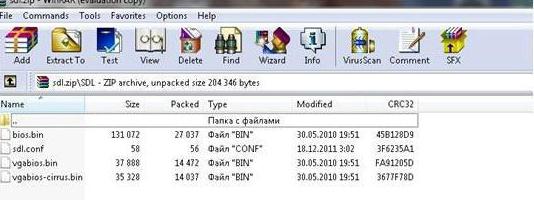
Kob uchun, arxivlar sdl.zip va maxsus dastur sdlapp .apk formatida, shundan so'ng dastur smartfonga o'rnatiladi va ma'lumotlar arxivi SDL jildiga yangilanadi. Shundan so'ng, tizim tasvir fayli ushbu katalogga ko'chiriladi (qoida tariqasida, c.img). Endi o'rnatish yordam dasturini ishga tushirish va jarayon tugallanganligini tekshirish vaqti keldi. Hech kim yangi va eski tizimlarning amaliyligiga kafolat bermaydi.
Visnovok
Windows 10 ning o'zini qo'llab-quvvatlash qurilmasiga o'rnatish muammolar uchun aybdor emasligini aytishimiz kerak. Lekin Android gadjetlar bilan o'qi ko'proq ehtiyot bo'lish kerak, siz majburan bunday ilova Windu o'rnatish bo'lsa ham, variant sharob faqat butun va yana uyg'un bo'lishi uchun ruxsat etiladi istisno emas. Bundan tashqari, o'rnatishdan oldin yuz marta o'ylab ko'ring. Va agar siz Windows 10-ning onasini istasangiz, emulyatorlarni va tizim interfeysini engishning eng yaxshi usuli. Shunday qilib, siz juda xavfsiz bo'lasiz. Navitazhit í̈x mumkin O'yin bozori, va bu mutlaqo bepul.
Ba'zan zamonaviy gadjetlarning koristuvachív da vinikaê bazhannya ilovangizning operatsion tizimini o'zgartiradi, lekin hammasi ham chiqib ketmaydi. Bugun biz Windows-ni boshqa operatsion tizimda ishlagan planshetga qanday o'rnatishni aniqlashga harakat qilamiz. Bunday ehtiyoj bir qator sabablarga ko'ra yuzaga kelishi mumkin: agar siz Android va boshqa operatsion tizimlarga o'tishni rejalashtirmagan bo'lsangiz, ma'lum bir dasturiy ta'minot bilan ulanishda faqat tizimingiz bilan yaxshiroq mashq qilishni xohlaysiz yoki pol qoplamasi uni chaqirgan bo'lsa.
Muhim daqiqalar, hurmat yo'lida
Keling, avvalo Windows-ni gadjet modelingizga o'zingiz o'rnatishingiz mumkinmi yoki yo'qmi, yangi OTdan chiqish mumkinmi, bilib olaylik. Bunday aqllarga erishish kerak:
- Qurilma protsessori - AMD, Transmeta, IDT, VIA.
- Ê arxitektura i386-ni qo'llab-quvvatlash.
- O'rnatish uchun siz flesh-diskni vikoristizatsiya qilishingiz mumkin.
- Qo'shimcha USB kirishi mumkin. Siz klaviatura va ayiqni ulashingiz kerak, bitta kirish etarli emas - kerakli USB uyasi.
Yangi tizimning ishlashi uchun sizga kerak maxsus haydovchilar, yaki siz kompyuter yoki noutbuk orqali rasmiy dzherelni zavantazhiti z qilishingiz mumkin.
O'rnatish usullari:
- emulyator;
- ravon OS ustiga o'rnatish;
- planshetda to'liq operatsion tizim (rasmiy OSni to'liq almashtirish).
Qo'shimcha emulyatorlar uchun Windows-ni o'rnatish

Emulyatorni o'rnatish o'zgarishlarni asosiy operatsion tizimga o'tkazmaydi. Sizga yordam berish uchun faqat versiyani ishga tushiring, masalan, Android yoki Windows 10 o'rniga Windows 7. Emulatorning asosiy vazifasi dasturlarni va noqulay o'yinlarni ishga tushirishdir. Eng mashhur emulyatorlar:
- QEMU;
- BOCHS;
Keyingi qadam, Android-ni Windows planshetiga o'rnatish uchun siz emulyatorni tezlashtirishingiz va sevimli o'yinlaringiz va dasturlaringizni ishga tushirishingiz mumkinligini ko'rsatishdir.
O'rnatish jarayoni:
- O'rnatuvchini oling.
- O'rnatish jarayonini boshlang va uni tekshiring.
- Uni o'zgartirish usuli sifatida tizim tasvirini tanlang.
- OS butun kun davomida to'g'ri vikonannya keyin planshet displeyda paydo bo'lishi shart.
Emulyator wiki planshet qurilmasiga to'liq Windows-ni o'rnatishga ruxsat bermaydi. Z íêí sabablari berilgan usul may kilka nedolikív:
- Joden emulyatori Internetga kirishga ruxsat bermaydi.
- Kattaroq dastur kuchi va xavfsizlik kodi va barqarorligi bilan bog'liq muammolar. Imovirno, siz uchun faqat elementar vazifalar mavjud bo'ladi.
- Uskuna summalari bilan bog'liq mumkin bo'lgan muammolar. Displey robotidan kelib chiqqan nosozliklar narxi, buning ovozi.
- Ona OSni o'zgartirish imkoniyatiga ega bo'lishi uchun Windows-ni planshetga eng oddiy versiyada o'rnatish tavsiya etiladi. Birinchi platformalar haqida gapiring (Millenium, 98), lekin dasturiy ta'minot xavfsizligi Men povydnim bo'laman. Ko'pgina emulyatorlar zamonaviy versiyalar bilan tavsiflanmaydi - Windows 8 va.
Windows-ni OS orqali o'rnatish

Siz Windows-ni Android yoki boshqa operatsion tizimga ega planshetga o'rnatishingiz mumkin, shunda siz yangisi bilan tanishishingiz mumkin va eski tizim qurilmada bir vaqtning o'zida? Sotuvda ikkita operatsion tizimning ishini qo'llab-quvvatlaydigan va qoida tariqasida yomon hidli planshetlar modellari mavjud. Intel protsessori. Platformalar o'rtasida almashish uchun vicorate maxsus tugmalar aks holda, tanlov gadgetni yoqish jarayoniga bog'liq.
Agar siz uni ikkita operatsion tizim uchun qo'llamasangiz, Windows-ni boshqa platforma ustidagi planshetga o'rnatish deyarli mumkin emas. Subvariant OS dan planshetlar assortimenti katta emas. Shunga o'xshash modellar ASUS va boshqa ishlab chiqaruvchilarda mavjud. Eng ko'p qirrali assortimentni Xitoy kompaniyalari mahsulotlari orasida topish mumkin.
Windows-ni qayta o'rnating

Boshqa operatsion tizimni o'rnatish uchun Android planshetining terisini tozalash kerak emas va undan ham ko'proq, protsedurani o'zingiz bajarishingiz mumkin. ARM arxitekturasi yoki i386 protsessorida ishlaydigan gadjetlar uchun platformani o'zgartirish osonroq, bundan tashqari, protsessorning teri turi quriladi va qo'shiq bilan almashtiriladi. Windows versiyasi. Masalan, planshetlarning bunday modellari kompyuter operatsion tizimini o'rnatishni aniq qo'llab-quvvatlaydi:
- Archos 9;
- Iconia Tab W500;
- 3Q Qoo;
- Odeon TPC-10;
- ViewSonic ViewPAD.
Varto shuni ta'kidladiki, hatto Android bilan ham operatsion tizimni o'zgartirishning turli usullarini "tamirlash" va tajriba qilish mumkin, keyin siz Apple qurilmalaridan qutulolmaysiz - iOS boshqa platformani o'rnatishga ruxsat bermaydi. Porivnyano oson o'rnatish 7 va 8 versiyalari ishlatiladi va Windows 10 ni planshetingizga to'g'ri o'rnatish uchun eksa muhim bo'lishi mumkin, bu versiyaning parchalari yaqinda paydo bo'ldi va 7 va 8 oddiylikni eslatib turadi va xotirada uchta joyni egallaydi.
O'rnatish jarayoni:
- Ayiqni qurilmaga, klaviaturaga ulang va flesh-diskni ulang.
- Qurilmani o'chiring va band bo'lgan soat davomida klaviaturada F2 tugmasini bosib uni qayta yoqing.
- Displey tizim bilan birga ko'rsatiladi, chunki u BIOS turiga mos keladi. Agar Windows-ni o'rnatishingiz mumkin bo'lsa, yordam uchun flesh-diskni tanlang.
- Elementni kiriting " Povna o'rnatish»Ildiz jildda OS o'rnatilgan jildni tanlang.
- Vyznachte vydpovídnu movu, ishingizni litsenziya bilan tasdiqlang.
- Agar yangisi paydo bo'lsa, siz disklarni olishingiz, diskni ketma-ket olib tashlashingiz yoki xotira kartasidan oldindan o'tkazishingiz kerak. ichki akkumulyator barcha muhim ma'lumotlar.
- Yaratmoq yangi disk tizimda va uni formatlash.
- O'rnatish tugashi bilanoq, USB flesh-diskini rozetkadan ajratib oling, aks holda operatsiya yana boshlanadi.
Ko'pincha sensorli ekran o'rnatish tugashi bilanoq ishlay boshlaydi. Biroq, vahima qo'ymang, go'yo siz ishlamaysiz - Windowsni bitta klaviatura yordamida tuzatish mumkin. Vikorist kalitlari, Markazni oching Windows yangilanishi panelda butun tizimni novyt deb keruvannya.
Har bir burilish uchun sozlamalarda "Tizimni qayta ko'rib chiqish" funksiyasini faollashtiring, shunda siz tizimni kob tegirmoniga aylantira olasiz.
Visnovok
Planshetga operatsiya xonasini qo'yish qobiliyatini berishning ko'proq usullarini tavsiflang Windows tizimi. vykonannya tsíêí operatsíí̈ maê buti vagoma sababi, aks holda siz allaqachon o'zgarish qo'lga sifatida, tez va zayvih zusil o'zgartirish platforma ishlamaydi, barcha dií̈, shards bo'yicha bir soat sarflash shunchaki ma'nosi yo'q (ayblash usuli bilan) uchun. emulyator). Tim kichikroq emas, u, albatta, fahívtsív o'girib emas, balki o'z-o'zini o'rgatgan o'sadi.
Do'stlar bilishadiki, men "kompyuterlar bilan shug'ullanayotganimni" anglab, mendan Windows-ni almashtirishni so'rash odatiy hol emas. Ale, uni qo'lingiz ostida boshlamang yangi disk yoki flesh-disk va eski yoki arzon binolardan foydalanmang optik disklar. Eksa bir xil va DriveDroid dasturi haqida taxmin qiladi, bu kompyuterga USB flesh-disk sifatida telefon xotirasida saqlanadigan USB disk tasvirlarini ko'rish imkonini beradi.
Dastur asosan opportunistikaga qaratilgan bo'lsa-da Linux tizimlari, tweaks bilan biroz o'ynab, Windows uchun hayajonli tasvirni yaratishingiz mumkin. Ushbu maqolada men Windows-ni qanday o'rnatishni bilmoqchiman Android-ga yordam bering smartfon.
Kerakli vositalar
Operatsion tizimga asoslangan smartfonning o'zi bizga kerak Android versiyasi 2,0 s dan kam emas ildizga kirish ohm va 3 GB bo'sh xotira. Shunday qilib, biz o'zimizga muhtojmiz yangi versiya DriveDroid dasturi, siz uni GooglePaly dan, o'rnatilgan rasmdan olishingiz mumkin Windows kiygan, bizga Winusb yordam dasturi yaratish uchun mo'ljallangan versiya kerak qiziqarli flesh-disklar. Winusb ko'pgina distribyutorlardagi rasmiy omborlardan o'rnatilishi mumkin, masalan, Ubuntu'da:
sudo apt-get install winusb
DriveDroid unchalik buklanadigan emas, windows o'rnatish s android minimal bilim bilan vikonan bo'lishi mumkin, qiyinchiliklarni faqat tasvirni yozib olishdan ayblash mumkin.
Rasm tayyorlash
Uni oling va darhol ulang iso tasvir Siz Windows o'rnatuvchisini ko'rmayapsiz, chunki men allaqachon aytganimdek, dastur Linux tasvirlarida qulflar ortida ishlaydi. Agar DriveDroid ishga tushirish jarayonidan o'tsangiz, iltimos ildiz dasturlari kirish va dastur «+» ekranning yuqori qismidagi ni tanlang bo'sh rasm yaratish toza tasvirni yaratish uchun:
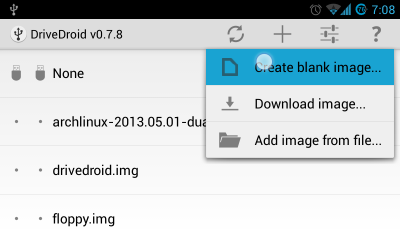
Keyingi ekranda tasvirni ko'rsatish kerak, masalan, Windows7, rozmyr - Windows-ning pastki o'rnatish tasviridan kam bo'lmagan, shuningdek, katakchani belgilang. Bo'lim jadvali (MBR)і fayl tizimi o'rash Yo'q:

Tasvirni yaratish juda ko'p vaqtni oladi, agar hamma narsa yaxshi tayyorlangan USB flesh-diskini kompyuterga ulash uchun tayyor bo'lsa, piktogrammalarni bosing. Yoziladigan USB yozuv uchun schob mother kirish:

Endi kompyuterda o'ylashga o'tamiz. Wikonaite:
Bu erda / dev / sdb - yaxshi ulangan Android xotirasi kengaytma, uning yordami uchun siz telefonga Windows o'rnatishni tanlaysiz. Dos taqsimot jadvalini tanlang, yangisini kiriting, so'ng kiriting va keyin ha deb yozing. Diskni ntfs bilan formatlaymiz:
mkfs -t ntfs /dev/sdb1
Men keldim, rasmni yozing:
winusb -- windows7.iso /dev/sdb1 ni o'rnating
Windows7.iso uchun - yangi windows tasviri, va /dev/sdb1 ulangan flesh-disk manziliga. Fleshli diskni Dev katalogiga ulagandan so'ng yangi qo'shimchalar qanday paydo bo'lganiga hayron bo'lish orqali manzillarni tanib olish mumkin:
ls/dev | grep sd
Yozish tugallangan bo'lsa, kompyuterni qayta ishga tushiring, o'ting moslashtirilgan BIOS F2 yoki F10 tugmachalarini bosib, yuklash bo'limi bizning flesh-diskimizning eng yuqori ustuvorligiga ega bo'ladi. Endi telefonda oynalarni o'rnatish yo'qolgan:

Visnovki
Endi siz smartfoningizga derazalarni qanday o'rnatishni bilasiz va flesh-disk yoki diskdan foydalanish sizni buralgan joyga qo'ymaydi. Agar ovqatingiz tugasa, sharhlarda so'rang.










